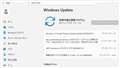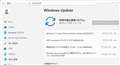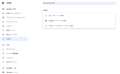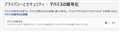このページのスレッド一覧(全94492スレッド)![]()
| 内容・タイトル | ナイスクチコミ数 | 返信数 | 最終投稿日時 |
|---|---|---|---|
| 1 | 4 | 2025年10月18日 06:02 | |
| 0 | 4 | 2025年10月18日 05:59 | |
| 5 | 2 | 2025年10月20日 14:05 | |
| 8 | 1 | 2025年10月18日 09:20 | |
| 1 | 0 | 2025年10月17日 19:16 | |
| 0 | 1 | 2025年10月17日 16:02 |
- 「質問の絞込み」の未返信、未解決は最新1年、解決済みは全期間のクチコミを表示しています
Version 24H2 (OS Build 26120.6972となる。
ウォーターマーク は,現れず・・・・Insider Preview であることは どこにも表示されない。
書込番号:26318772
![]() 0点
0点
[Announcing Windows 11 Insider Preview Build 26120.6972 (Beta Channel)]
https://blogs.windows.com/windows-insider/2025/10/17/announcing-windows-11-insider-preview-build-26120-6972-beta-channel/
(Microsoft Edge 訳)
Windows Insider の皆さん、本日、Windows 11 Insider Preview ビルド 26120.6972 (KB5067106) を Windows 11 バージョン 24H2 の Windows Insider のベータ チャネルにリリースします。
ベータ チャネルのビルドと更新プログラムの変更は、トグルをオンにして利用可能な最新の更新プログラムを入手する Insider 向けに段階的に展開される新機能、改善点、修正プログラム (設定> Windows Update* 経由) の 2 つのバケットに記載され、ベータ チャネルのすべてのユーザーに展開される新機能、改善点、修正プログラムです。
詳細については、このブログ投稿の下部にある「リマインダー」セクションを参照してください。
〇新機能は、トグルをオンにしてベータ チャネルに段階的に展開されます*
[モバイル端末設定]
・Windows PC の [設定] から [Bluetooth とデバイス] セクションの [モバイル デバイス] に移動して、モバイル デバイスを直接追加および管理できるようになりました。
このページでは、モバイル デバイスの表示、新しいモバイル デバイスの追加、デバイスを接続されたカメラとして使用したり、エクスプローラーでデバイスのファイルにアクセスしたりするなどの機能を管理できます。
[Bluetooth とデバイス] の下の新しい設定ページで、接続されているモバイル デバイスを管理および追加します。(画像省略)
〇変更点と改善点は、トグルをオンにしてベータチャンネルに段階的に展開されます*
[アカウント]
・[スタート] メニューのアカウント コントロールに、https://account.microsoft.com/ の特典ページに直接移動する新しいエントリ ポイントが追加され、Microsoft アカウントに付属する特典の探索と管理が容易になりました。
[スタート] メニューのアカウント コントロールには、[特典を表示] オプションがあり、account.microsoft.com の特典ページに直接移動できます。(画像省略)
[ゲームパス]
・このビルドでは、更新されたブランディングと利点を反映するために、[設定] の Game Pass プランへの参照を変更しました。
設定ホームページには、新しい Game Pass のブランドと利点が反映されています。(画像省略)
[ファイルエクスプローラー]
・エクスプローラーのダーク モード エクスペリエンスは引き続き改善されています。
これで、[フォルダー オプション] ダイアログに一貫したダーク モード エクスペリエンスが表示されます。
ダークモードでのフォルダオプションダイアログを更新しました。(画像省略)
[ドラッグトレイ]
・[設定]->[システム]-[>近くの共有]から[トレイのドラッグ]のオン/オフを切り替える機能を追加しました。
〇トグルをオンにしてベータチャンネルに段階的に展開される問題を修正しました*
[ファイルエクスプローラー]
・大きな (1.5 GB+) アーカイブ ファイルを抽出するときに、エクスプローラーに致命的なエラー (0x8000FFFF) が表示される可能性がある問題を修正しました。
・古い白いツールバーがファイルエクスプローラーにランダムに表示されることがある問題を修正しました。
[ディスプレイとグラフィックス]
・一部のビデオやゲームが予期せず赤くなる原因となっていた最近の問題を修正しました。
・他の最大化/全画面表示アプリがバックグラウンドで更新されているときに、アプリとブラウザーが画面上のコンテンツが部分的に停止する可能性がある問題を修正しました。
これは、一部の部分のみが更新されるため、特にウィンドウの内容をスクロールしようとしたときに顕著だった可能性があります。
・アプリがモニターに対してサポートされているモードの完全な一覧を照会するときのパフォーマンスが向上しました。
これが発生すると、非常に高解像度のモニターで一時的な途切れが発生する可能性があり、この作業は、これらのシナリオでの途切れを防止および軽減するのに役立ちます。
[Windows Update]
・アップデートのインストールに失敗し、エラー 0x800f0983 が発生する可能性がある問題を修正しました。
[その他]
・最近のビルドでOutlookに影響を与える可能性のあるハングを修正し、資格情報の入力を求められた場合、ポップアップをフォアグラウンドに表示できず、応答しなくなる問題を修正しました。
・最新の Windows 11 ビルドと Server 2022 (以下) の間のリモート Credential Guard シナリオが失敗する原因となっていた問題を修正しました。
・Chromium ベースのブラウザーで印刷プレビュー画面が応答しなくなる可能性がある問題を修正しました。
(続く)
書込番号:26318780
![]() 0点
0点
(続き)
〇既知の問題
[全般]
・[ニュー]Click to Do と Recall で Phi Silica を使用するテキスト アクションは、このビルドでは正しく機能しません。
修正が進行中です。
[タスクバー&システムトレイ]
・タスクバーのプレビューの新しいアニメーションは、プレビューからウィンドウを共有する機能を妨げていたため、一時的にオフになりましたが、元に戻されたときにお知らせします。
・[ニュー]一部のインサイダーでは、Windowsキーを押すと開きますが、クリックしても[スタート]メニューが開かない原因となっている問題を調査しています。
この問題は、通知センター (WIN + N で開くことができます) にも影響を与える可能性があると考えられています。
[ファイルエクスプローラー]
・コピーの進行状況は、ダークモードバージョンのコピーダイアログで詳細を多かれ少なかれクリックすると点滅することがあります。
・スクロールバーとフッターが欠落し、代わりに白いブロックが表示される テキストがダークモードバージョンのコピーダイアログで拡大縮小されます。
[ゲーム]
・一部のインサイダーは、Bluetooth経由でXboxコントローラーを使用すると、PCのバグチェックが発生するという問題が発生しています。問題を解決する方法は次のとおりです。
タスクバーの検索ボックスからデバイスマネージャーを検索して、デバイスマネージャーを開きます。
デバイス マネージャーが開いたら、「表示」をクリックし、「ドライバー別のデバイス」をクリックします。
「oemXXX.inf (XboxGameControllerDriver.inf)」という名前のドライバーを見つけます。
ここで、"XXX" は PC 上の特定の番号になります。そのドライバーを右クリックし、「アンインストール」をクリックします。
〇ベータ チャネルの Windows Insider へのリマインダー
・Windows 11 バージョン 24H2 のベータ チャネルの Windows Insider は、有効化パッケージ (ビルド 26120.xxxx) を介して Windows 11 バージョン 24H2 に基づく更新プログラムを受け取ります。
・ベータ チャネルに配信される更新プログラムは、Windows 11 バージョン 24H2 のサービス テクノロジの機能強化のプレビューを提供する形式です。詳細については、「https://aka.ms/CheckpointCumulativeUpdates」を参照してください。
・ベータ チャネルの多くの機能は、制御された機能ロールアウト テクノロジを使用してロールアウトされており、インサイダーのサブセットから始まり、フィードバックを監視して、このチャネルのすべてのユーザーにプッシュする前に、フィードバックがどのように着地するかを確認するにつれて、時間の経過とともに増加します。
・ベータ チャネルの Windows Insider で、機能を徐々にロールアウトしたい場合は、トグルをオンにして、[設定] > [Windows Update] から入手できる最新の更新プログラムを入手できます。
今後、トグルをオンにしたすべてのユーザーへの機能のロールアウトを増やしていきます。このトグルをオフにしておくと、新しい機能が準備が整うと、時間の経過とともに徐々に PC に展開されます。
・これらのビルドに含まれる機能やエクスペリエンスは、さまざまなコンセプトを試してフィードバックを得るため、リリースされない可能性があります。
機能は時間の経過とともに変更されたり、削除されたり、置き換えられたりする可能性があり、Windows Insider 以外ではリリースされることはありません。
これらの機能とエクスペリエンスの一部は、準備ができたら、将来の Windows リリースに表示される可能性があります。
・Windows Insider でプレビューするアクティブな開発中の一部の機能は完全にローカライズされていない可能性があり、機能が完成するにつれてローカライズは時間の経過とともに行われます。
お使いの言語でローカライズに問題がある場合は、フィードバック Hub からそれらの問題を報告してください。
・一部のアクセシビリティ機能は、Windows Insider のプレビュー中は、Recall や Click to Do などの機能では動作しない可能性があることに注意してください。
・Dev チャネルとベータ チャネルは、エンジニアによる並行して開発パスを表すため、機能やエクスペリエンスが最初にベータ チャネルに表示される場合があります。
・Flight Hubをチェックして、どのビルドがどのInsiderチャネルにあるかを完全に確認してください。
書込番号:26318781
![]() 0点
0点
Version 25H2 (OS Build 26220.6972)(ge_release_upr)となる。
評価版です。有効期限 2026/08/12 3:09」
や
ウォーターマーク
は、現れない !
書込番号:26318766
![]() 0点
0点
[Announcing Windows 11 Insider Preview Build 26220.6972 (Dev Channel)]
https://blogs.windows.com/windows-insider/2025/10/17/announcing-windows-11-insider-preview-build-26220-6972-dev-channel/
(Microsoft Edge 訳)
Windows Insider の皆さん、本日、Windows 11 Insider Preview ビルド 26220.6972 (KB5067106) を Dev Channel にリリースします。
Dev Channel のビルドと更新プログラムの変更は、トグルをオンにした Insider 向けに段階的に展開されている新機能、改善点、修正プログラム (設定>Windows Update* 経由で) と、Dev Channel のすべてのユーザーに展開される新機能、改善点、修正プログラムの 2 つのバケットに記載されています。
詳細については、このブログ投稿の下部にある「リマインダー」セクションを参照してください。
〇新機能は、トグルをオンにして開発チャネルに段階的に展開されます*
[モバイル端末設定]
・Windows PC の [設定] から [Bluetooth とデバイス] セクションの [モバイル デバイス] に移動して、モバイル デバイスを直接追加および管理できるようになりました。
このページでは、モバイル デバイスの表示、新しいモバイル デバイスの追加、デバイスを接続されたカメラとして使用したり、エクスプローラーでデバイスのファイルにアクセスしたりするなどの機能を管理できます。
[Bluetooth とデバイス] の下の新しい設定ページで、接続されているモバイル デバイスを管理および追加します。(画像省略)
〇変更点と改善点は、トグルオンで開発チャネルに段階的に展開されます*
[アカウント]
・[スタート] メニューのアカウント コントロールに、https://account.microsoft.com/ の特典ページに直接移動する新しいエントリ ポイントが追加され、Microsoft アカウントに付属する特典の探索と管理が容易になりました。
[スタート] メニューのアカウント コントロールには、[特典を表示] オプションがあり、account.microsoft.com の特典ページに直接移動できます。(画像省略)
[ゲームパス]
・このビルドでは、更新されたブランディングと利点を反映するために、[設定] の Game Pass プランへの参照を変更しました。
設定ホームページには、新しい Game Pass のブランドと利点が反映されています。(画像省略)
[ファイルエクスプローラー]
・エクスプローラーのダーク モード エクスペリエンスは引き続き改善されています。
これで、[フォルダー オプション] ダイアログに一貫したダーク モード エクスペリエンスが表示されます。
ダークモードでのフォルダオプションダイアログを更新しました。(画像省略)
[ドラッグトレイ]
・[設定]->[システム]-[>近くの共有]から[トレイのドラッグ]のオン/オフを切り替える機能を追加しました。
〇トグルをオンにして開発チャネルに段階的にロールアウトされる問題を修正*
[ファイルエクスプローラー]
・大きな (1.5 GB+) アーカイブ ファイルを抽出するときに、エクスプローラーに致命的なエラー (0x8000FFFF) が表示される可能性がある問題を修正しました。
・古い白いツールバーがファイルエクスプローラーにランダムに表示されることがある問題を修正しました。
[ディスプレイとグラフィックス]
・一部のビデオやゲームが予期せず赤くなる原因となっていた最近の問題を修正しました。
・他の最大化/全画面表示アプリがバックグラウンドで更新されているときに、アプリとブラウザーが画面上のコンテンツが部分的に停止する可能性がある問題を修正しました。
これは、一部の部分のみが更新されるため、特にウィンドウの内容をスクロールしようとしたときに顕著だった可能性があります。
・アプリがモニターに対してサポートされているモードの完全な一覧を照会するときのパフォーマンスが向上しました。
これが発生すると、非常に高解像度のモニターで一時的な吃音が発生する可能性があり、この作業は、これらのシナリオでの吃音を防止および軽減するのに役立ちます。
[Windows Update]
・アップデートのインストールに失敗し、エラー 0x800f0983 が発生する可能性がある問題を修正しました。
[その他]
・最近のビルドでOutlookに影響を与える可能性のあるハングを修正し、資格情報の入力を求められた場合、ポップアップをフォアグラウンドに表示できず、応答しなくなる問題を修正しました。
・最新の Windows 11 ビルドと Server 2022 (以下) の間のリモート Credential Guard シナリオが失敗する原因となっていた問題を修正しました。
・Chromium ベースのブラウザーで印刷プレビュー画面が応答しなくなる可能性がある問題を修正しました。
(続く)
書込番号:26318777
![]() 0点
0点
(続き)
〇既知の問題
[全般]
・[ニュー]Click to Do と Recall で Phi Silica を使用するテキスト アクションは、このビルドでは正しく機能しません。修正が進行中です。
[タスクバー&システムトレイ]
・タスクバーのプレビューの新しいアニメーションは、プレビューからウィンドウを共有する機能を妨げていたため、一時的にオフになりましたが、元に戻されたときにお知らせします。
・[ニュー]一部のインサイダーでは、Windowsキーを押すと開きますが、クリックしても[スタート]メニューが開かない原因となっている問題を調査しています。
この問題は、通知センター (WIN + N で開くことができます) にも影響を与える可能性があると考えられています。
[ファイルエクスプローラー]
・コピーの進行状況は、ダークモードバージョンのコピーダイアログで詳細を多かれ少なかれクリックすると点滅することがあります。
・スクロールバーとフッターが欠落し、代わりに白いブロックが表示される テキストがダークモードバージョンのコピーダイアログで拡大縮小されます。
[ゲーム]
・一部のインサイダーは、Bluetooth経由でXboxコントローラーを使用すると、PCのバグチェックが発生するという問題が発生しています。
問題を解決する方法は次のとおりです。タスクバーの検索ボックスからデバイスマネージャーを検索して、デバイスマネージャーを開きます。
デバイス マネージャーが開いたら、「表示」をクリックし、「ドライバー別のデバイス」をクリックします。
「oemXXX.inf (XboxGameControllerDriver.inf)」という名前のドライバーを見つけます。ここで、"XXX" は PC 上の特定の番号になります。
そのドライバーを右クリックし、「アンインストール」をクリックします。
〇Dev Channel の Windows Insider へのリマインダー
・Dev Channel の Windows Insider は、有効化パッケージ (ビルド 26220.xxxx) を介して Windows 11 バージョン 25H2 に基づく更新プログラムを受け取ります。
・デベロッパー チャネルの多くの機能は、制御された機能ロールアウト テクノロジーを使用してロールアウトされており、インサイダーのサブセットから始めて、フィードバックを監視して、このチャネルの全員にプッシュする前にフィードバックがどのように着地するかを確認することで、時間の経過とともに増加します。
・開発チャネルの Windows Insider で、機能を徐々にロールアウトしたい場合は、トグルをオンにして、[設定] > [Windows Update] から入手できる最新の更新プログラムを入手できます。
今後、トグルをオンにしたすべてのユーザーへの機能のロールアウトを増やしていきます。
このトグルをオフにしておくと、新しい機能が準備が整うと、時間の経過とともに徐々に PC に展開されます。
・これらのビルドに含まれる機能やエクスペリエンスは、さまざまなコンセプトを試してフィードバックを得るため、リリースされない可能性があります。
機能は時間の経過とともに変更されたり、削除されたり、置き換えられたりする可能性があり、Windows Insider 以外ではリリースされることはありません。
これらの機能とエクスペリエンスの一部は、準備ができたら、将来の Windows リリースに表示される可能性があります。
・Windows Insider でプレビューするアクティブな開発中の一部の機能は完全にローカライズされていない可能性があり、機能が完成するにつれてローカライズは時間の経過とともに行われます。
お使いの言語でローカライズに問題がある場合は、フィードバック Hub からそれらの問題を報告してください。
・一部のアクセシビリティ機能は、Windows Insider のプレビュー中は、Recall や Click to Do などの機能では動作しない可能性があることに注意してください。
・Dev チャネルとベータ チャネルは、エンジニアによる並行して開発パスを表すため、機能やエクスペリエンスが最初にベータ チャネルに表示される場合があります。
・Flight Hubをチェックして、どのビルドがどのInsiderチャネルにあるかを完全に確認してください。
書込番号:26318779
![]() 0点
0点
OSソフト > マイクロソフト > Windows 11 Pro 日本語版
googleブラウザ使ってるが設定>起動時>「を前回開いていたページを開く」を選んでるのに本日2回も
PCに電源入れて起動してブラウザを開いていたら固定ページがきれいに消えていました。
今のとここちらで出た不具合は幸いにもこれだけです。
その他最新の不具合情報動画です。
https://www.youtube.com/watch?v=jZ_u7fOdP8o
ブラウザに影響が出てるかはわかりませんがこれで同じ不具合が出た場合はOS更新を止めると同時に
「KB5066835」をアンインストールしようと考えてます。
OSバージョンは24H2のままです。皆さんもご注意ください。
![]() 3点
3点
【Windows 11】更新プログラム(KB5066835)のインストールエラーで更新できない場合の対処方法
https://www.youtube.com/watch?v=H_WIfwn0jPM
書込番号:26319804
![]() 1点
1点
【被害者続々】Windows 11ユーザー、OS再インストール後BitLocker強制暗号化で3TBデータ消滅
https://www.youtube.com/watch?v=hFL-_wGZM3Y
デバイスの暗号化、見ておいたほうがいいかも。
必要ないならオフですね。
ただし、うちの場合はHDDも含めて暗号化解除に30時間かかりました。
書込番号:26320665
![]() 1点
1点
ログイン時の制約が幾度も変更されているのはスレ主のような輩のせいでほぼ間違いない。
多くのクチコミストさんで堪忍袋の目盛りを超えとるんやから、
このスレ主のアカウント増量&カスタマイズを許さず即時廃棄したらええのに。
メモリーに残らせず履歴も末梢で。
書込番号:26318865 スマートフォンサイトからの書き込み
![]() 6点
6点
CD-Rドライブ > PLEXTOR > Premium2/JPK
Win10のサポート終了で我が家の古いPCを遂にアップデート。
一番気になったのがPlexTool Professional 2.33は? なんてことなく、今までどおり使えました。
もちろん、本体(IDE→SATA変換アダプター使用)も何の問題もありませんでした。
![]() 1点
1点
Changelog
OCCT PERSONAL Ver 15.0.1
(Microsoft Edge 訳)
・|メイン:修正済み : テスト実行時の背景とLTTスキンのグラフィック不具合
・エンタープライズ:修正:コイルウォインモードで3Dアダプティブでスケジュールをアップロードすると、選択した曲がスピニングキャットに戻る
書込番号:26318358
![]() 0点
0点
クチコミ掲示板検索
新着ピックアップリスト
価格.comマガジン
注目トピックス
(パソコン)